Revisión de WP Rocket » ¿El mejor complemento de almacenamiento en caché para WordPress?
Publicado: 2019-09-03Tabla de contenido
Administrar el rendimiento del sitio es solo una de las muchas responsabilidades que conlleva ser el propietario de un sitio de WordPress autohospedado. Esto significa elegir y actualizar los complementos de WordPress con cuidado, monitorear la velocidad de la página y el rendimiento del tiempo de actividad, y elegir una solución de almacenamiento en caché.
Hay una serie de diferentes soluciones de almacenamiento en caché para elegir. En esta publicación, vamos a echar un vistazo a uno de los complementos de almacenamiento en caché más populares disponibles para WordPress: WP Rocket. Vamos a cubrir sus mejores características, proceso de instalación, facilidad de uso y, lo más importante, su rendimiento.
Esta es la Parte 1 de nuestra serie de tres partes sobre WP Rocket. Si desea obtener más información sobre WP Rocket, asegúrese de consultar también nuestras otras publicaciones en esta serie:
- Tutorial de WP Rocket » Cómo acelerar su sitio de WordPress
- Los mejores complementos de almacenamiento en caché comparados
Empecemos.
¿Qué es WP Rocket?
WP Rocket es, ante todo, un complemento de almacenamiento en caché para WordPress, pero esa es una explicación demasiado simplista de todo lo que es capaz de hacer. Con otros complementos de almacenamiento en caché, necesitaría confiar en varias soluciones de terceros para hacer la mitad de lo que este complemento es capaz de hacer. Incluso es posible que deba confiar en su anfitrión.
WP Rocket es diferente. Fue lanzado por primera vez en 2013 y fue creado por el dúo de desarrolladores Jonathan Buttigieg y Jean-Baptiste Marchand-Arvier. En ese momento existían muchas soluciones de rendimiento, pero los dos sintieron que estas soluciones eran demasiado complicadas de configurar y no brindaban una experiencia de usuario positiva para los usuarios en general.
Surgió lo que se ha convertido en una de las soluciones de rendimiento de sitios más utilizadas disponibles para WordPress. A partir de 2019, ha crecido a una base de clientes de más de 86 000 y se utiliza en más de 667 000 sitios.
El complemento en sí ha crecido para ofrecer más y más funciones a lo largo de los años. Repasemos sus mejores.
Características
- Almacenamiento en caché de la página : esta función por sí sola reduce la cantidad de tiempo que tardan en cargarse las páginas.
- Almacenamiento en caché del navegador : almacena contenido estático en el navegador de su visitante para que no sea necesario volver a cargarlo.
- Compresión GZIP : comprime HTML, hojas de estilo y JavaScript.
- Optimización de la base de datos: limpie la base de datos de WordPress en un horario o a voluntad.
- Optimización de fuentes de Google : garantiza que las fuentes de Google no afecten negativamente el rendimiento del sitio.
- Elimina cadenas de consulta : elimina cadenas de consulta del contenido estático.
- Carga diferida: permite la carga diferida para imágenes, videos y cualquier cosa que use iframes.
- Minify & Defer : minimiza los archivos HTML, CSS y JavaScript y difiere los archivos JS.
- Integración de CDN : se integra a la perfección con los servicios de CDN, pero en su mayoría está optimizado para Cloudflare.
- Compatible con comercio electrónico : se integra con WooCommerce, Easy Digital Downloads, Jigoshop e iThemes Exchange.
- Compatibilidad multisitio : este complemento está completamente optimizado para redes multisitio.
- Compatibilidad multilingüe : se integra con WPML, Polylang y qTranslate.
Ahora que sabe de qué se trata este complemento, cambiemos de tema y hablemos sobre cómo se siente usarlo.
Instalación y configuración
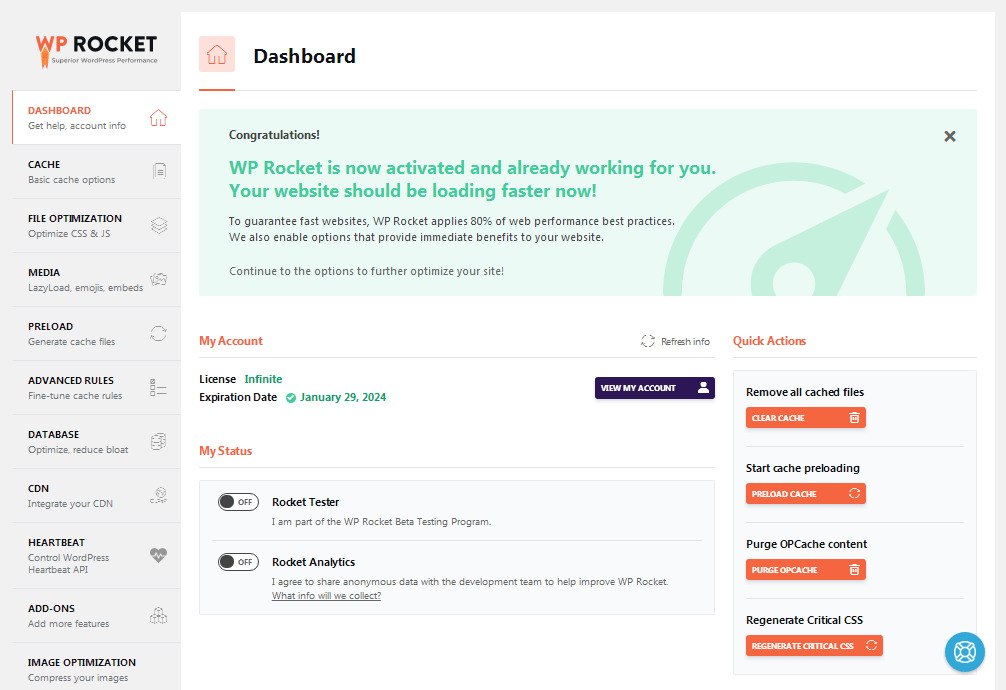
La instalación de WP Rocket funciona igual que la instalación de cualquier otro complemento. Puede cargar la carpeta ZIP a través del área de administración de WordPress o instalarla manualmente a través de FTP.
En su configuración predeterminada, WP Rocket ofrece almacenamiento en caché de páginas, almacenamiento en caché del navegador y compresión GZIP, entre otras características. Estas funciones están automatizadas y no se pueden desactivar ni están presentes en la configuración del complemento.
También se activan algunos ajustes adicionales. Incluyen la combinación de archivos de Google Fonts, la desactivación de emojis de WordPress y la precarga.
No mencioné la carga previa en las funciones enumeradas anteriormente, pero mejora el rendimiento del sitio al actuar como los primeros "visitantes" de sus páginas, ya que las páginas se cargan lentamente la primera vez que se visitan. Esto significa que se cargarán mucho más rápido cuando los rastreadores web o los usuarios reales los visiten.
Configuración
El tablero de WP Rocket se divide en las siguientes secciones:
- Tablero Inicio
- Cache
- Optimización de archivos
- Medios de comunicación
- Precarga
- Reglas avanzadas
- Base de datos
- CDN
- Latido del corazón
- Complementos
- Optimización de imagen
- Instrumentos
Dado que este complemento contiene una lista exhaustiva de configuraciones, solo me centraré en las que probablemente necesitará.
Comencemos con la pantalla de inicio del Tablero . La característica más útil aquí es la opción Borrar caché. Si realiza algún cambio en su sitio web, use este botón para borrar el caché de su sitio inmediatamente para asegurarse de que los cambios surtan efecto.
El tablero también le brinda enlaces que puede usar para acceder a su cuenta, soporte y la documentación del complemento con facilidad.
Lo siguiente es la sección Caché . Esta sección le permite controlar otros aspectos del almacenamiento en caché, como el almacenamiento en caché de páginas habilitadas para SSL y la frecuencia con la que su sitio se almacena en caché a nivel mundial.
La siguiente sección es la sección Optimización de archivos , y es importante.
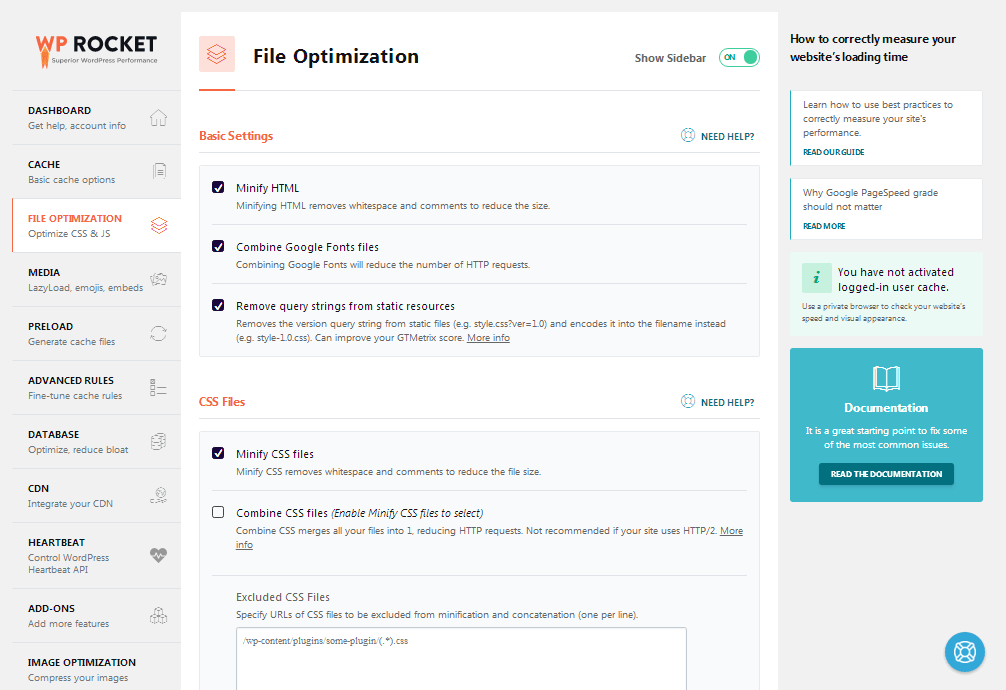
Esta sección le brinda la posibilidad de minimizar HTML, CSS y JavaScript. Habilitar estas configuraciones puede mejorar enormemente la forma en que WP Rocket se desempeña en su sitio. También niegan la necesidad de instalar varios complementos de terceros.

La sección Medios le permite habilitar la carga diferida. Esta es otra característica altamente recomendada que puede mejorar el rendimiento de su sitio.
Avancemos un poco. La sección Base de datos le brinda una instantánea de su base de datos, específicamente los elementos que puede optimizar.
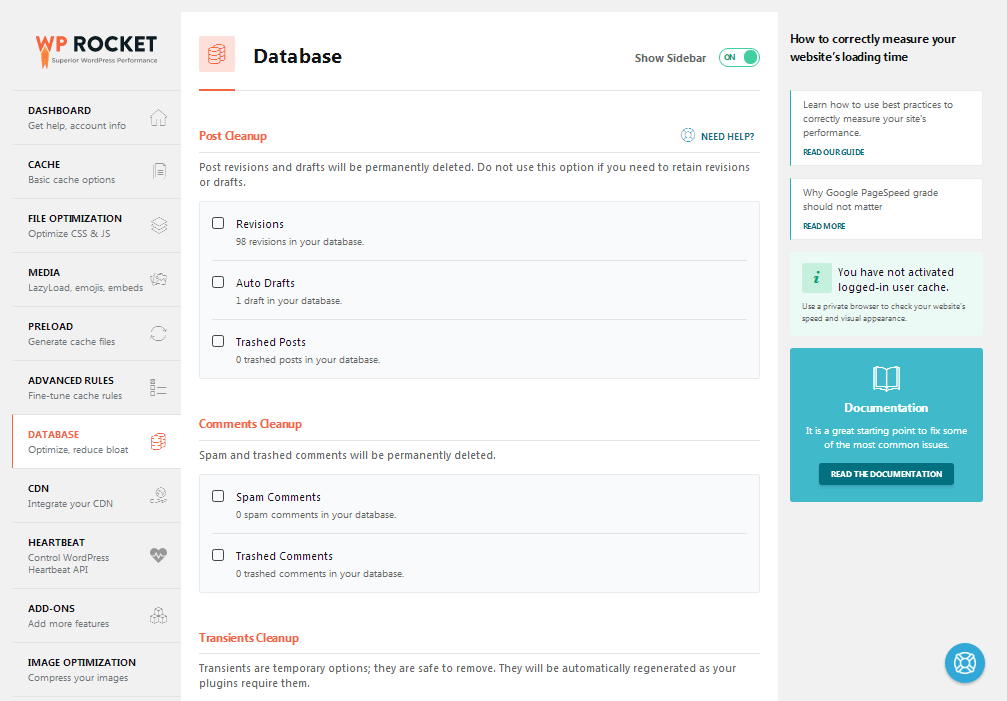
Esta sección le permite ver contenido y otros elementos en su sitio que no necesariamente deben estar allí, como revisiones de publicaciones y comentarios de spam. Puede optimizar cada uno de estos individualmente u optimizarlos de una sola vez eliminándolos. También puede configurar un horario para que el complemento optimice su base de datos automáticamente.
Vayamos a las pruebas de rendimiento.
¿Cómo funciona WP Rocket?
Aquí están las pruebas de rendimiento antes mencionadas. Realicé estas pruebas en un pequeño sitio web de producción en vivo creado en un servidor de alojamiento compartido de SiteGround. Los servicios de CDN están habilitados con Cloudflare.
Esto es con lo que estaba trabajando antes de instalar WP Rocket.
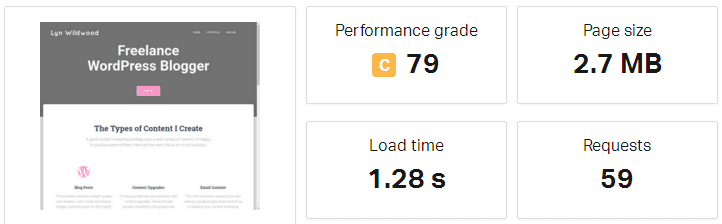
Puede ver que mi tiempo de carga para este sitio, según el servidor de Washington DC de Pingdom, fue de 1,28 segundos por sí solo. La nota de rendimiento fue de 80.
Estos fueron mis resultados con GTmetrix:
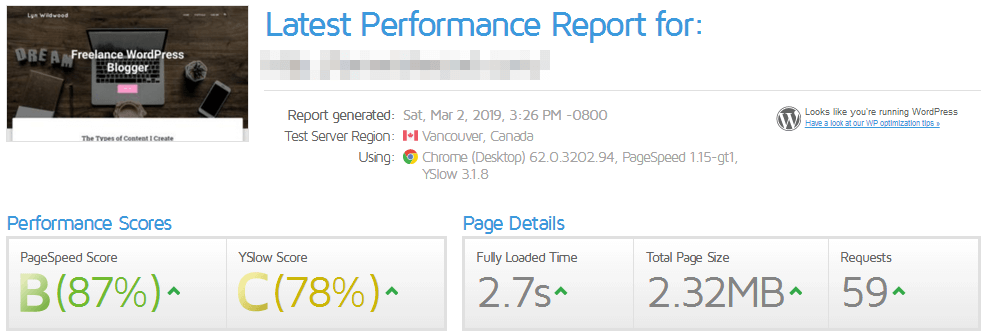
Tuve un tiempo de carga de 2,7 segundos. Finalmente, aquí estaba mi puntaje de escritorio de PageSpeed antes de WP Rocket:
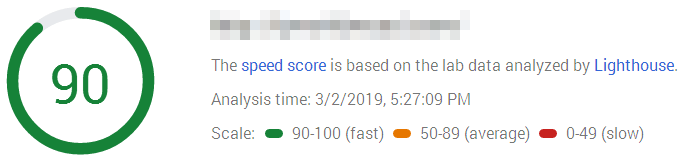
Aquí hay un resumen rápido de mis resultados antes de instalar y activar WP Rocket:
- Pingdom – 1.28 segundos
- GTmetrix – 2,7 segundos
- Puntuación de PageSpeed : 90 puntos
Estaba un poco decepcionado al activar WP Rocket y ejecutar las pruebas iniciales que recomiendan realizar. Mi sitio era un poco más lento según Pingdom, para empezar:
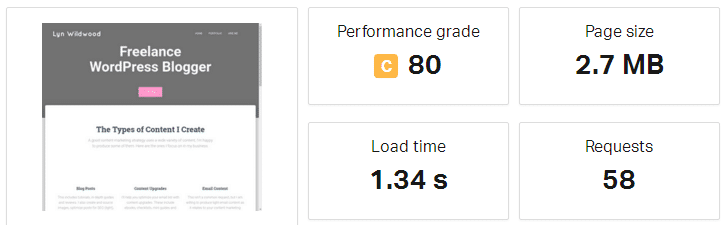
El resultado fue 1,34 segundos, lo que no es una gran diferencia, pero la documentación del desarrollador hace que parezca que su sitio debería ejecutarse mucho más rápido incluso cuando WP Rocket no está optimizado en su configuración predeterminada.
Mis resultados de GTmetrix fueron solo un poco mejores a los 2.2 segundos:
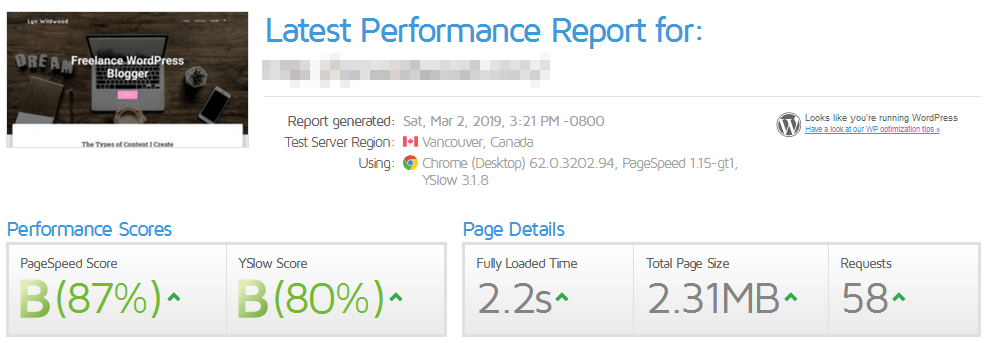
Mi puntuación de PageSpeed también mejoró en dos puntos:
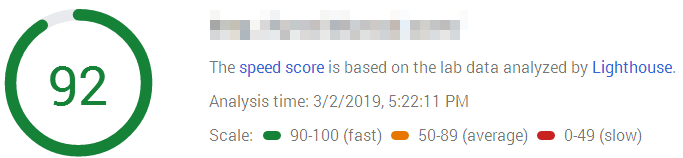
Aquí hay un resumen de los cambios:
- Pingdom – 1.34 segundos
- GTmetrix – 2,2 segundos
- Puntuación de PageSpeed : 92 puntos
Optimización de WP Rocket
Hay una serie de configuraciones diferentes que puede ejecutar con WP Rocket, pero elegí ir por la ruta simple y solo minimizar HTML, CSS y JavaScript, aplazar JavaScript y la carga diferida de medios.
Los resultados fueron bastante impresionantes. El tiempo de carga de mi página se redujo casi a la mitad a 731 milisegundos, según Pingdom:
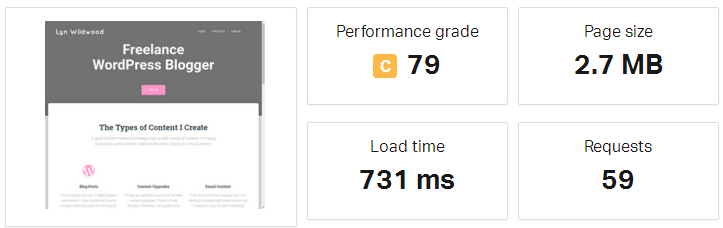
Mi tiempo de carga con GTmetrix también mejoró hasta 1,6 segundos:
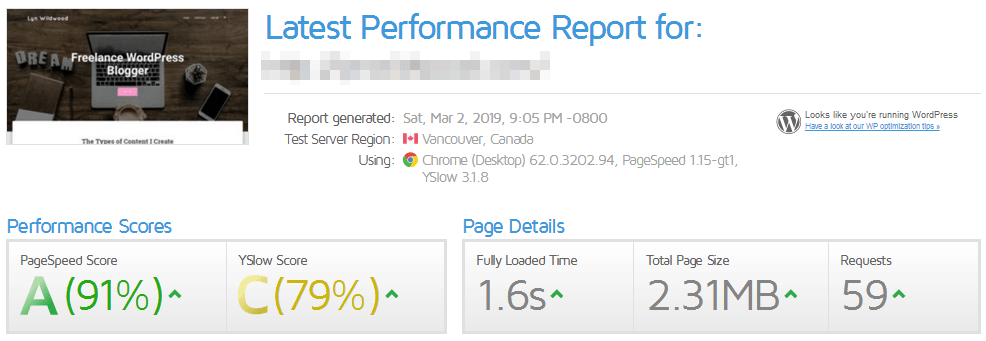
Mi puntuación de PageSpeed no se vio afectada tanto, solo aumentó 1 punto:
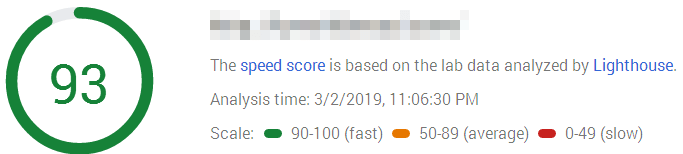
Sin embargo, debe tener en cuenta que su puntaje de PageSpeed no es un indicador confiable del rendimiento del sitio. Es mejor cuando se usa para diagnosticar problemas de rendimiento.
Aquí hay un resumen de mis resultados finales:
- Pingdom
- GTmetrix – 1,6 segundos
- Puntuación de PageSpeed : 93 puntos
Terminemos esta revisión.
Pensamientos finales
Quedé bastante impresionado con todo lo que WP Rocket tiene para ofrecer, especialmente a un precio tan razonable. Hace el trabajo de varios complementos en uno. Sin embargo, debo señalar que no vi ninguna diferencia en el rendimiento de este complemento en comparación con la configuración que originalmente tenía en ejecución en este sitio.
Esa configuración incluía WP Super Cache, un complemento de carga diferida, un complemento que difiere JavaScript y otro que minimiza los archivos CSS y JavaScript. Esta configuración se realizó en un tiempo de carga de 713 milisegundos, que es solo un poco más rápido que el tiempo de WP Rocket.
Sin embargo, el valor de WP Rocket no radica solo en su rendimiento. Gracias a este complemento, pude desactivar cuatro complementos en mi sitio. Además, el complemento principal en el que confiaba, WP Super Cache, no tiene una opción premium, lo que significa que no tiene soporte premium. De hecho, en el momento en que se escribió esta revisión, su foro de soporte en WordPress.org solo tenía 12 problemas resueltos de 70 en los últimos dos meses. Muchos problemas no recibieron respuestas.
Con WP Rocket, tiene acceso a soporte a través de un sistema de tickets para varios aspectos de rendimiento relacionados con su sitio web. Con mi configuración anterior, tenía cuatro equipos de soporte con los que necesitaba hablar si ocurría algún problema.
El soporte y las actualizaciones vienen con su licencia, cuyo costo comienza en $49 por sitio web. Esta licencia está disponible por un año, momento en el que deberá renovar el soporte y las actualizaciones con un descuento del 30 %.
Visita WP Rocket
No mencionamos todo lo que este complemento tiene para ofrecer en esta revisión, pero puede obtener más información sobre cómo usarlo y cómo funciona frente a otras soluciones en nuestras otras dos partes:
- Tutorial de WP Rocket » Cómo acelerar su sitio de WordPress
- Los mejores complementos de almacenamiento en caché comparados
